윈도우에서 하드 드라이브의 삭제된 파일과 폴더를 스캔하는 방법은 무엇인가요? 이 글에서는 삭제된 파일과 폴더를 스캔하고 복구하는 두 가지 방법을 제공합니다.

중요한 파일과 문서를 컴퓨터의 하드 드라이브나 외장 하드 드라이브에 보관하지만, 실수로 삭제되거나 데이터를 잃을 수 있습니다. 실수로 삭제, 바이러스나 악성 소프트웨어로 인한 손상, 포맷 또는 손상된 하드 드라이브 등 다양한 이유로 데이터를 삭제하거나 잃을 수 있습니다.
"Shift Delete"를 누른 후에는 파일이 시스템에서 영구적으로 삭제됩니다. 복원할 수 있는 방법은 없으며 "CTRL Z"를 눌러도 되돌릴 수 없습니다. 파일을 복구할 수 있는지 궁금하신가요? 하드 드라이브에서 삭제된 파일을 복구할 수 있습니다. 하드 드라이브에서 삭제된 파일을 스캔하여 복구할 수 있습니다.
다음으로, Windows 10/11/8/7에서 하드 드라이브를 스캔하여 삭제된 파일을 복구하는 방법을 안내해 드리겠습니다.
이제 컴퓨터에서 삭제된 파일을 스캔하고 복구하는 2가지 간편한 방법을 사용해 보세요.
"Delete" 키를 눌러 파일을 삭제한 경우, 먼저 휴지통에 가서 파일을 복원할 수 있습니다. 휴지통을 비우지 않았다면, 삭제된 데이터를 휴지통에 찾을 수 있습니다.
삭제된 파일을 재사용하려면, 시스템으로 휴지통에서 삭제된 항목을 복구해야 합니다. 아래의 단계를 따라 휴지통에서 삭제된 파일이나 폴더를 복구할 수 있습니다.
단계 1. 데스크톱에서 휴지통 바로 가기 아이콘을 찾아서 두 번 클릭하여 엽니다.
단계 2. 필요한 파일을 스캔하고 원래 위치로 복원할 모든 파일을 선택합니다.
단계 3. 선택한 파일을 마우스 오른쪽 버튼으로 클릭하고 복원 버튼을 클릭하여 파일을 복구합니다. 또는 해당 위치로 파일이나 폴더를 드래그하여 저장할 수 있습니다.
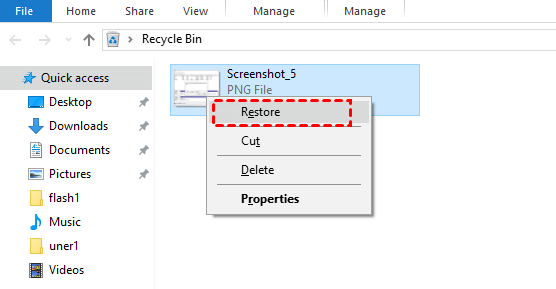
휴지통을 비웠거나 "Shift" "Delete" 키를 사용하여 파일을 영구적으로 삭제한 경우에는 직접적으로 삭제된 파일을 복구할 수 없습니다. 또한, 외부 디스크에서 삭제된 파일은 로컬 휴지통으로 이동하지 않고 바로 삭제됩니다.
이 경우, 하드 드라이브에서 데이터를 복구하기 위해 신뢰할 수 있는 데이터 복구 소프트웨어인 MyRecover를 사용할 수 있습니다. 이 소프트웨어는 컴퓨터 하드 드라이브와 외장 저장 장치(HDD, SSD, SD 카드 등)에서 삭제된 파일을 쉽게 스캔하고 복구하는 것을 지원하며, Windows용으로 ADR보다 더 좋은 선택지는 없습니다.
이 도구는 다양한 기능과 장점을 갖추고 있어 가장 어려운 데이터 손실 시나리오를 다루기에 적합합니다:
🔥 고급 스캔 기술인 Quick Scan & Deep Scan을 통해 외부 하드 드라이브에서 삭제된 파일이나 폴더를 검색하는 데 도움이 될 수 있습니다. 누락 없이 모든 삭제된 데이터를 복구할 수 있습니다. ➡️ ADR for Windows를 사용하면 몇 번의 클릭만으로 외부 하드 드라이브(HDD, SSD, USB, SD 카드)에서 데이터를 복구할 수 있습니다. ⚡ 삭제된 파일 복구뿐만 아니라, 실수로 삭제, 디스크 포맷, 시스템 충돌, 바이러스 공격 등과 같은 다양한 데이터 손실 상황에도 적용됩니다. 🧱 Windows 11/10/8/7/Windows Server에서 NTFS, FAT32, exFAT, ReFS와 완벽하게 호환됩니다. 따라서 Windows 10/11/10/8/7에서 영구 삭제된 파일을 쉽게 복원할 수 있습니다. 🐢 문서 (TXT, PPT, PDF, DOC 등), 이미지, 비디오, 오디오, 아카이브 등을 포함한 200개 이상의 파일 유형을 복구할 수 있습니다.
이제 삭제된 파일을 스캔하고 하드 드라이브를 복구하려면 Windows용 ADR을 무료로 다운로드하세요.
단계 1. MyRecover를 실행하고 마우스를 드라이브 위로 올려 스캔을 클릭하세요.
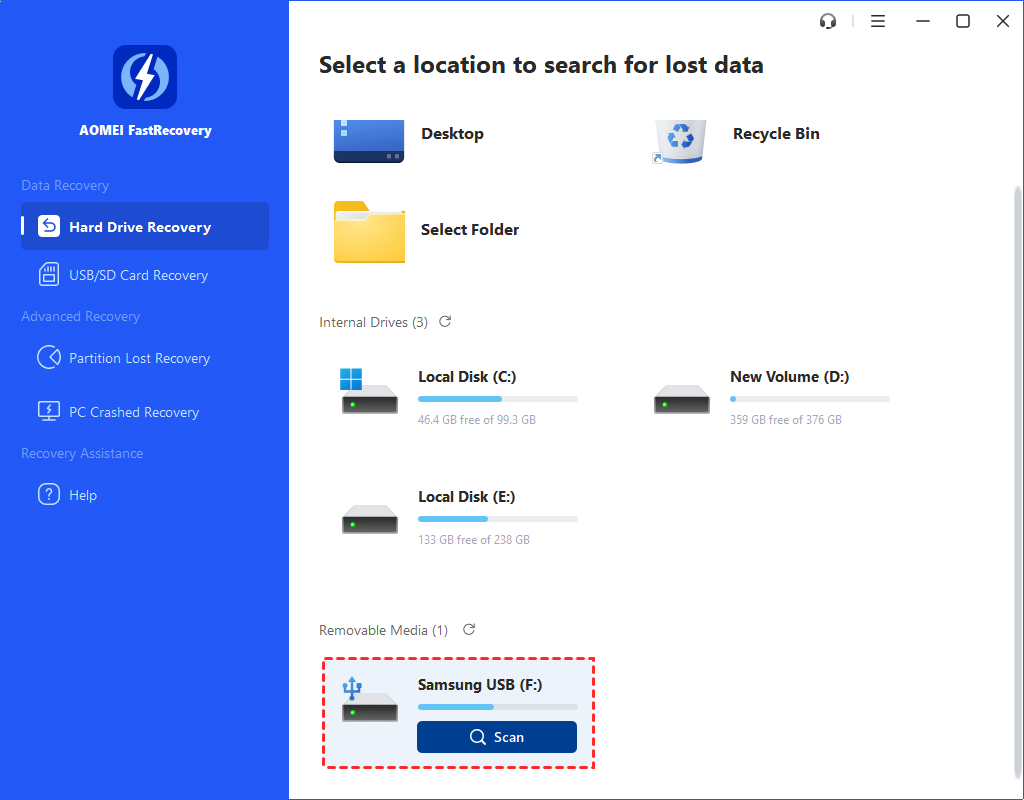
단계 2. 프로세스 중에 감지된 파일을 직접 복구하거나 전체 스캔 결과를 기다릴 수 있습니다.
단계 3. 복구하려는 데이터를 선택하고 x개의 파일 복구를 클릭하세요.
이렇게 하면 하드 드라이브에서 삭제된 파일을 쉽게 검색할 수 있습니다. 또한, 이 도구를 사용하여 노트북 하드 드라이브와 같은 다른 장치에서 데이터를 복구하는 데도 도움이 됩니다.
하드 드라이브에서 삭제된 파일을 검색하고 복구하는 방법에 대해 설명했습니다. 위의 방법을 사용하여 삭제된 파일이나 폴더를 스캔하고 복구할 수 있습니다. 실제로, 복구 소프트웨어의 도움으로 하드 드라이브에서 삭제된 파일을 스캔하고 복구하는 과정은 더 이상 복잡하거나 시간이 오래 걸리지 않습니다.